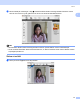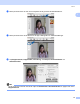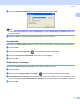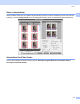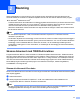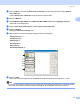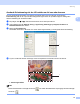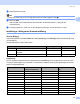Software User's Guide
Table Of Contents
- BRUKSANVISNING FÖR PROGRAMANVÄNDARE
- Innehållsförteckning
- Windows®
- 1 Utskrift
- Använda Brothers skrivardrivrutin
- Funktioner
- Välja rätt papper
- Samtidig utskrift, skanning och faxöverföring
- Radering av data från minnet
- Statusövervakning
- Inställning av skrivardrivrutiner
- Lokalisera skrivardrivrutinens inställningar
- Fliken Grundläggande
- Fliken Avancerat
- Använda FaceFilter Studio från REALLUSION för fotoutskrift
- 2 Skanning
- Skanna dokument med TWAIN-drivrutinen
- Skanna ett dokument med WIA-drivrutinen (för Windows® XP/ Windows Vista®)
- Skanna ett dokument med WIA-drivrutinen (För användare av Windows Fotogalleri och Windows Faxa och skanna)
- Använda skannerknappen (för användare av USB-kabel)
- Använda ScanSoft™ PaperPort™ 11SE med OCR från NUANCE™
- 3 ControlCenter3
- 4 Nätverksskanning (för modeller med inbyggt nätverksstöd)
- Innan du använder nätverksskanning
- Använda skannerknappen
- Skanna till FTP (för MFC-5890CN och MFC-6490CW)
- Skanna till FTP (För MFC-6890CDW)
- Skriva text
- 5 Fjärrinställning (inte tillgängligt på DCP-modeller, MFC-250C, MFC-290C och MFC-297C)
- 6 Brother PC-FAX-program (endast för MFC-modeller)
- 7 PhotoCapture Center™
- 8 Inställningar för brandvägg (för nätverksanvändare)
- 1 Utskrift
- Apple® Macintosh®
- 9 Utskrift och faxsändning
- 10 Skanna
- 11 ControlCenter2
- 12 Nätverksskanning (för modeller med inbyggt nätverksstöd)
- 13 Fjärrinställning & PhotoCapture Center™
- Register
- brother SWE
37
2
2
Skanningsåtgärderna och drivrutinerna som används varierar beroende på vilket operativsystem du
använder. Maskinen använder en TWAIN-kompatibel drivrutin när den skannar dokument från program.
För Windows
®
XP/Windows Vista
®
Två skannerdrivrutiner är installerade. En TWAIN-kompatibel skannerdrivrutin (se Skanna dokument med
TWAIN-drivrutinen på sidan 37) och en Windows
®
Imaging Acquisition (WIA) drivrutin (Se Skanna ett
dokument med WIA-drivrutinen (för Windows
®
XP/ Windows Vista
®
) på sidan 44).
Windows
®
XP/Windows Vista
®
-användare kan välja att använda antingen TWAIN- eller WIA-drivrutinen
för att skanna dokument.
Obs
• För ScanSoft™ PaperPort™ 11SE, se Använda ScanSoft™ PaperPort™ 11SE med OCR från
NUANCE™ på sidan 63.
• Om din dator skyddas av en brandvägg och inte kan skanna, kanske du måste konfigurera brandväggens
inställningar för att tillåta kommunikation genom portnummer 54925 och 137. Om du använder Windows
®
brandvägg och du installerade MFL-Pro Suite från cd-skivan, har de nödvändiga inställningarna för
brandväggen redan gjorts. För mer information, se Inställningar för brandvägg (för nätverksanvändare)
på sidan 146.
Skanna dokument med TWAIN-drivrutinen 2
Programmet Brother MFL-Pro Suite innehåller en TWAIN-kompatibel skannerdrivrutin. TWAIN-drivrutiner
följer den globala standard som uppställts för kommunikation mellan skannrar och tillämpningar. Detta ger
dig möjlighet att inte bara skanna in bilder direkt i PaperPort™ 11SE-granskaren som medföljer maskinen,
utan även att skanna bilder direkt till hundratals andra tillämpningsprogram som stöder TWAIN-skanning.
Dessa tillämpningar inkluderar populära program som Adobe
®
Photoshop
®
, Adobe
®
PageMaker
®
,
CorelDRAW
®
och många andra.
Skanna ett dokument till en dator 2
Det finns två sätt att skanna en hel sida. Du kan antingen använda den automatiska dokumentmataren (ADF)
eller kopieringsglaset.
a Ladda dokumentet.
b Starta programmet ScanSoft™ PaperPort™ 11SE som installerades under installationen av
programsviten MFL-Pro Suite för att skanna ett dokument.
Obs
De skanneranvisningar som ges i den här bruksanvisningen gäller för ScanSoft™ PaperPort™ 11SE.
Tillvägagångssättet vid skanning kan variera vid användning av andra program.
Skanning 2